Der Modifikator "Gitter" wandelt die Segmente oder Kanten eines Konturobjekts oder Objekts in zylindrische Verstrebungen mit optionalen Gelenk-Polyedern an den Scheitelpunkten um. Verwenden Sie diesen Modifikator zum Erstellen renderfähiger struktureller Geometrie auf Grundlage der Netztopologie oder als eine alternative Methode zum Erzielen eines gerenderten Drahtgittermodell-Effekts.
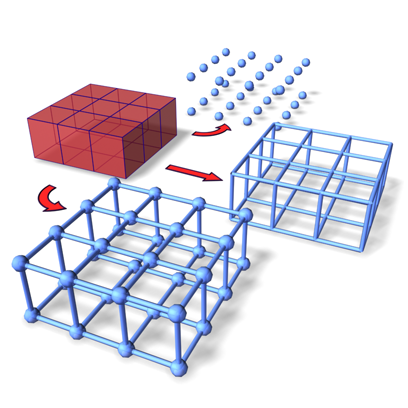
Oben: Nur Gelenke
Mitte: Nur Verstrebungen
Unten: Beides (Gelenke und Verstrebungen)
Benutzeroberfläche

Bereich "Geometrie"
Legt fest, ob das gesamte Objekt oder ausgewählte Unterobjekte verwendet werden sollen, und welche der beiden Komponenten (Verstrebungen und Gelenke) angezeigt wird.
- Auf ges. Objekt anwenden
- Wendet "Gitter" auf alle Kanten oder Segmente im Objekt an. Ist diese Option deaktiviert, wird "Gitter" nur auf ausgewählte, im Stapel nach oben verschobene Unterobjekte angewendet. Vorgabe = Aktiviert. Anmerkung: Wenn "Auf gesamtes Objekt anwenden" deaktiviert ist, werden nicht ausgewählte Unterobjekte normal gerendert. Wenn Sie beispielsweise einen Quader in ein bearbeitbares Netz umwandeln, ein Polygon wählen und dann "Gitter" bei deaktivierter Option "Auf gesamtes Objekt anwenden" zuweisen, wird die Fläche nicht gerendert, während die Kanten und Scheitelpunkte, von denen diese Fläche gebildet wird, in Verstrebungen und Gelenke umgewandelt und die übrigen Flächen normal gerendert werden. Wenn Sie jedoch die vier Kanten um das Polygon auswählen und "Ausgeblendete Kanten ignorieren" deaktivieren, werden die Verstrebungen und Gelenke dem Objekt hinzugefügt, während alle Flächen normal gerendert werden. Wenn Sie die Option im Bereich "Verstrebungen"
 "Ausgeblendete Kanten ignorieren" aktivieren, wird eine Fläche des Polygons gerendert, die andere hingegen nicht.
"Ausgeblendete Kanten ignorieren" aktivieren, wird eine Fläche des Polygons gerendert, die andere hingegen nicht.
- Gelenke nur v. Scheitelp. Hiermit werden nur die Gelenke (Polyeder) angezeigt, die von den Scheitelpunkten des Originalnetzes generiert wurden.
- Verstr. nur von Kanten Hiermit werden nur die Verstrebungen (Zylinder) angezeigt, die von den Segmenten des Originalnetzes generiert wurden.
- Beide Hiermit werden sowohl Verstrebungen als auch Gelenke angezeigt.
Bereich "Verstrebungen"
Enthält Steuerelemente für die Geometrie der Verstrebungen.
- Radius
- Bestimmt den Radius der Verstrebungen.
- Segmente
- Bestimmt die Anzahl der Segmente entlang der Verstrebungen. Erhöhen Sie diesen Wert, wenn Sie die Verstrebungen mit nachfolgenden Modifikatoren verformen oder verzerren müssen.
- Seiten
- Gibt die Anzahl der Seiten um den Perimeter der Verstrebungen an.
- Material-ID
- Gibt die Material-ID für die Verstrebungen an. Die Verstrebungen und die Gelenke können unterschiedliche Material-IDs besitzen, wodurch es einfach ist, ihnen unterschiedliche Materialien zuzuweisen. Die Verstrebungen haben vorgabegemäß die ID-Nr. 1.
- Ausgeblendete Kanten ignorieren
- Verstrebungen werden nur für sichtbare Kanten generiert. Ist diese Option deaktiviert, werden Verstrebungen für alle Kanten generiert, einschließlich der unsichtbaren Kanten. Vorgabe = Aktiviert.
- Endverschlüsse
- Wendet Endverschlüsse auf die Verstrebungen an.
- Glatt
- Wendet Glättung auf die Verstrebungen an.
Bereich "Gelenke"
Enthält Steuerelemente für die Geometrie der Gelenke.
- Geodätischer Basistyp
- Bestimmt den für die Gelenke verwendeten Polyedertyp.
- Tetra Es wird ein Tetraeder verwendet.
- Okta Es wird ein Oktaeder verwendet.
- Ikosa Es wird ein Ikosaeder verwendet.
- Radius
- Bestimmt den Radius der Gelenke.
- Segmente
- Bestimmt die Anzahl der Segmente in den Gelenken. Je mehr Segmente ein Gelenk besitzt, desto kugelförmiger sieht es aus.
- Material-ID
- Bestimmt die Material-ID für die Gelenke. Vorgabegemäß ist diese Option auf die ID-Nr. 2 eingestellt.
- Glatt
- Wendet Glättung auf die Gelenke an.
Bereich "Mapping-Koordinaten"
Legt den Mapping-Typ fest, der auf das Objekt angewendet werden soll.
- Keine Es wird kein Mapping zugewiesen.
- Vorhandene wiederverwnd. Hierdurch wird das derzeit dem Objekt zugewiesene Mapping verwendet. Dabei kann es sich um das Mapping handeln, das durch "Mapping-Koordinaten generieren" in den Erstellungsparametern oder durch einen zuvor zugewiesenen Mapping-Modifikator zugewiesen wurde. Wenn Sie diese Option verwenden, "erbt" jeder Verbindungspunkt das Mapping des Scheitelpunkts, den er umgibt.
- Neu Hierdurch wird das für den Modifikator Gitter entworfene Mapping verwendet. Damit wird zylindrisches Mapping auf jede Verstrebung und kugelförmiges Mapping auf jedes Gelenk angewendet.